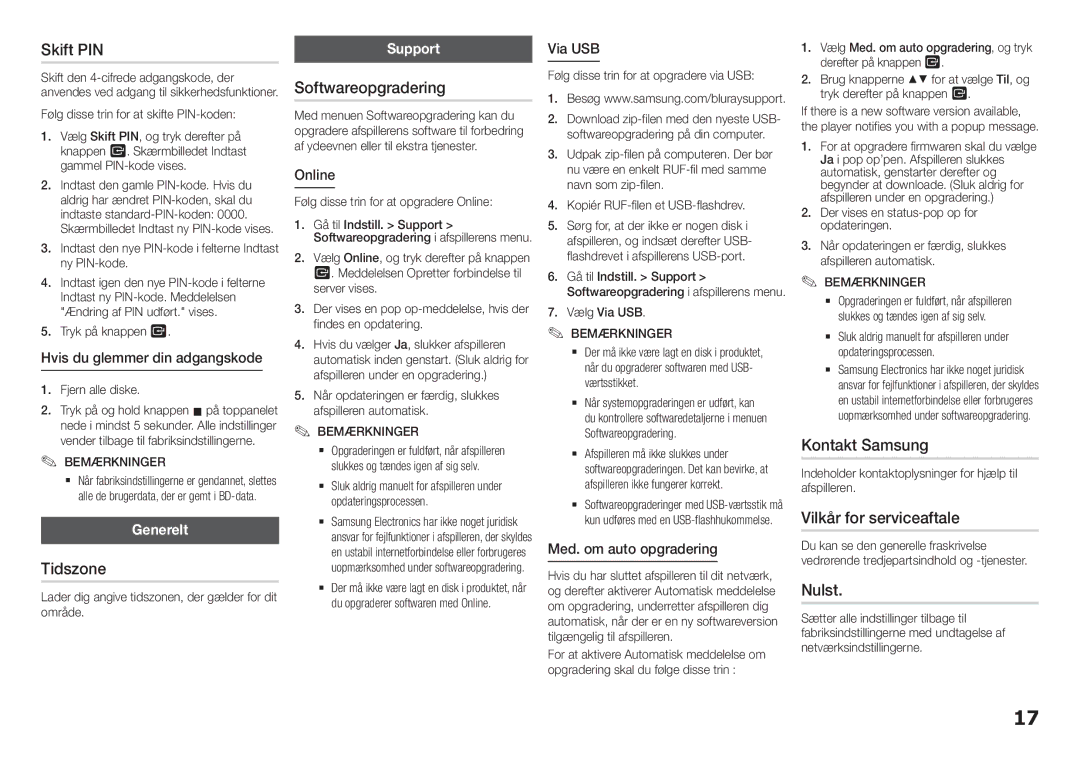Skift PIN
Skift den
1.Vælg Skift PIN, og tryk derefter på knappen s. Skærmbilledet Indtast gammel
2.Indtast den gamle
Skærmbilledet Indtast ny
3.Indtast den nye
4.Indtast igen den nye
5.Tryk på knappen s.
Hvis du glemmer din adgangskode
1.Fjern alle diske.
2.Tryk på og hold knappen @ på toppanelet nede i mindst 5 sekunder. Alle indstillinger vender tilbage til fabriksindstillingerne.
✎BEMÆRKNINGER✎
`` Når fabriksindstillingerne er gendannet, slettes alle de brugerdata, der er gemt i
Generelt
Tidszone
Lader dig angive tidszonen, der gælder for dit område.
Support
Softwareopgradering
Med menuen Softwareopgradering kan du opgradere afspillerens software til forbedring af ydeevnen eller til ekstra tjenester.
Online
Følg disse trin for at opgradere Online:
1.Gå til Indstill. > Support > Softwareopgradering i afspillerens menu.
2.Vælg Online, og tryk derefter på knappen s. Meddelelsen Opretter forbindelse til server vises.
3.Der vises en pop
4.Hvis du vælger Ja, slukker afspilleren automatisk inden genstart. (Sluk aldrig for afspilleren under en opgradering.)
5.Når opdateringen er færdig, slukkes afspilleren automatisk.
✎BEMÆRKNINGER✎
`` Opgraderingen er fuldført, når afspilleren slukkes og tændes igen af sig selv.
`` Sluk aldrig manuelt for afspilleren under opdateringsprocessen.
`` Samsung Electronics har ikke noget juridisk ansvar for fejlfunktioner i afspilleren, der skyldes en ustabil internetforbindelse eller forbrugeres uopmærksomhed under softwareopgradering.
`` Der må ikke være lagt en disk i produktet, når du opgraderer softwaren med Online.
Via USB
Følg disse trin for at opgradere via USB:
1.Besøg www.samsung.com/bluraysupport.
2.Download
3.Udpak
4.Kopiér
5.Sørg for, at der ikke er nogen disk i afspilleren, og indsæt derefter USB- flashdrevet i afspillerens
6.Gå til Indstill. > Support > Softwareopgradering i afspillerens menu.
7.Vælg Via USB.
✎BEMÆRKNINGER✎
`` Der må ikke være lagt en disk i produktet, når du opgraderer softwaren med USB- værtsstikket.
`` Når systemopgraderingen er udført, kan du kontrollere softwaredetaljerne i menuen Softwareopgradering.
`` Afspilleren må ikke slukkes under softwareopgraderingen. Det kan bevirke, at afspilleren ikke fungerer korrekt.
`` Softwareopgraderinger med
Med. om auto opgradering
Hvis du har sluttet afspilleren til dit netværk, og derefter aktiverer Automatisk meddelelse om opgradering, underretter afspilleren dig automatisk, når der er en ny softwareversion tilgængelig til afspilleren.
For at aktivere Automatisk meddelelse om opgradering skal du følge disse trin :
1.Vælg Med. om auto opgradering, og tryk derefter på knappen s.
2.Brug knapperne ▲▼ for at vælge Til, og tryk derefter på knappen s.
If there is a new software version available, the player notifies you with a popup message.
1.For at opgradere firmwaren skal du vælge Ja i pop op’pen. Afspilleren slukkes automatisk, genstarter derefter og begynder at downloade. (Sluk aldrig for afspilleren under en opgradering.)
2.Der vises en
3.Når opdateringen er færdig, slukkes afspilleren automatisk.
✎BEMÆRKNINGER✎
`` Opgraderingen er fuldført, når afspilleren slukkes og tændes igen af sig selv.
`` Sluk aldrig manuelt for afspilleren under opdateringsprocessen.
`` Samsung Electronics har ikke noget juridisk ansvar for fejlfunktioner i afspilleren, der skyldes en ustabil internetforbindelse eller forbrugeres uopmærksomhed under softwareopgradering.
Kontakt Samsung
Indeholder kontaktoplysninger for hjælp til afspilleren.
Vilkår for serviceaftale
Du kan se den generelle fraskrivelse vedrørende tredjepartsindhold og
Nulst.
Sætter alle indstillinger tilbage til fabriksindstillingerne med undtagelse af netværksindstillingerne.
17